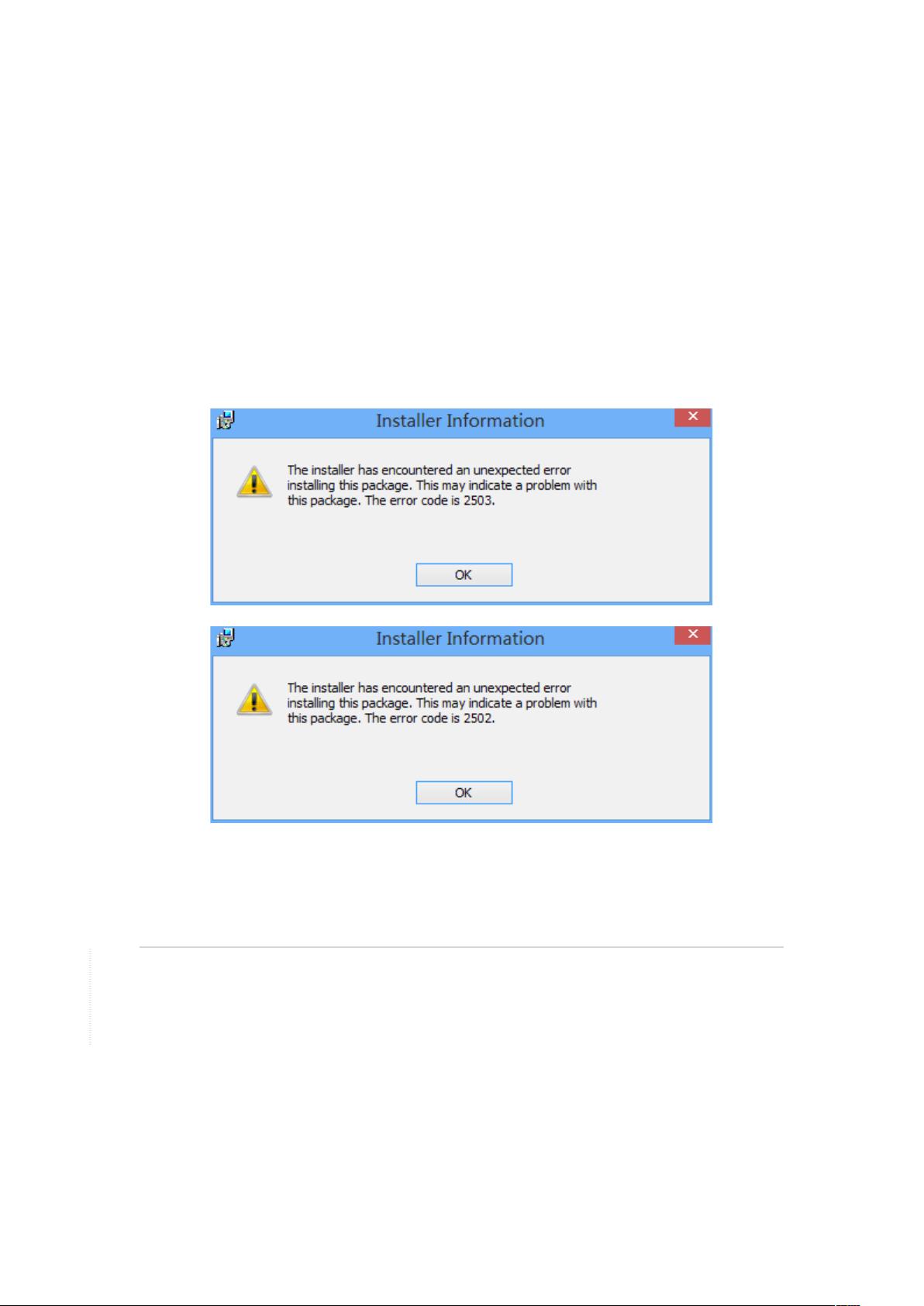### Win8安装程序出现2502、2503错误解决方法 #### 错误概述 在Windows 8系统中进行MSI安装包安装时,可能会遇到代码为2502、2503的错误。这类错误通常与安装权限不足有关。不同于常见的EXE安装程序,在MSI安装包上无法直接通过右键菜单中的“以管理员身份运行”选项来提高安装权限。 #### 问题分析 当用户尝试安装MSI文件时,如果使用的账户权限不够,Windows会阻止安装过程继续进行,从而导致2502或2503错误的发生。这两个错误代码通常表示的是: - **错误2502**:表示无法以当前用户身份创建文件。 - **错误2503**:表示无法以当前用户身份创建注册表项。 这些错误提示意味着系统不允许当前用户执行特定操作,通常是由于权限不足所致。 #### 解决方案 ##### 方法一:使用命令提示符以管理员身份运行安装程序 1. **打开命令提示符(管理员)** - 将鼠标移动到屏幕左下角,直到显示Win8 Metro界面的缩略图。 - 单击鼠标右键,在弹出菜单中选择“命令提示符(管理员)”。 2. **确定安装程序路径** - 查找并确定您想要安装的程序的具体位置。 - 例如,如果您想安装的程序位于D盘的Others文件夹下,请找到该文件夹的确切路径。 3. **复制安装程序路径和名称** - 点击路径那一栏,复制完整的路径。 - 同时复制程序的名称。 4. **使用msiexec命令安装** - 在命令提示符窗口中输入以下命令:`msiexec /package "路径\程序名.msi"`,其中“路径\程序名.msi”应替换为您实际的路径和文件名。 - 按下回车键,安装程序将以管理员权限启动,避免出现2502或2503错误。 ##### 方法二:修改用户账户控制设置 1. **调整UAC级别** - 打开控制面板,进入“用户账户”->“更改用户账户控制设置”。 - 将滑块拖动到最低端,关闭用户账户控制。 - 重启计算机后重新尝试安装。 2. **临时禁用安全软件** - 关闭或禁用可能干扰安装过程的安全软件或防火墙。 - 完成安装后再重新启用。 #### 进阶技巧 对于高级用户来说,还可以尝试以下方法: - **修改注册表设置** - 打开注册表编辑器(regedit.exe)。 - 导航至`HKEY_LOCAL_MACHINE\SOFTWARE\Microsoft\Windows\CurrentVersion\Policies\System`。 - 创建或修改名为`EnableLUA`的DWORD值,并将其值设为0。 - 重启计算机后重新尝试安装。 - **使用兼容性模式** - 右键单击MSI安装文件,选择“属性”->“兼容性”。 - 勾选“以管理员身份运行此程序”复选框。 - 应用更改并重新尝试安装。 通过以上几种方法,大部分用户应该能够成功解决在Windows 8系统中安装MSI安装包时遇到的2502、2503错误。如果问题仍然存在,建议检查MSI文件本身是否损坏或与操作系统版本不兼容。

- 粉丝: 21
- 资源: 5
 我的内容管理
展开
我的内容管理
展开
 我的资源
快来上传第一个资源
我的资源
快来上传第一个资源
 我的收益 登录查看自己的收益
我的收益 登录查看自己的收益 我的积分
登录查看自己的积分
我的积分
登录查看自己的积分
 我的C币
登录后查看C币余额
我的C币
登录后查看C币余额
 我的收藏
我的收藏  我的下载
我的下载  下载帮助
下载帮助

 前往需求广场,查看用户热搜
前往需求广场,查看用户热搜最新资源


 信息提交成功
信息提交成功